音轨编辑器会显示“轨道”区域音轨部分的近观视图,显示轨道中的片段的音频波形。
在音轨编辑器中,可以移动和修剪、拆分和接合音频片段,单独播放片段并通过其他方式编辑片段。您在音轨编辑器中做出的编辑没有破坏性,因此总能返回到原始的录音。
您也可以在音轨编辑器中使用 Flex Pitch 功能来量化和编辑音频素材的音高。当选取 Flex Pitch 算法时,音轨的内容会进行音高分析,结果会显示为覆盖在波形上的音高曲线。
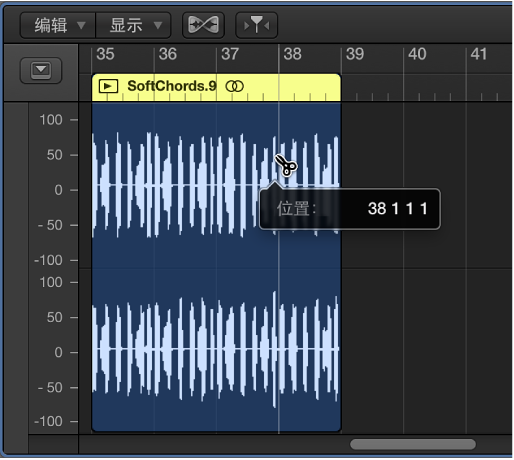
打开音轨编辑器
请执行以下一项操作:
- 选择音轨,然后点按“编辑器”按钮
 。
。 - 连按音频片段可以在音轨编辑器中将其打开。
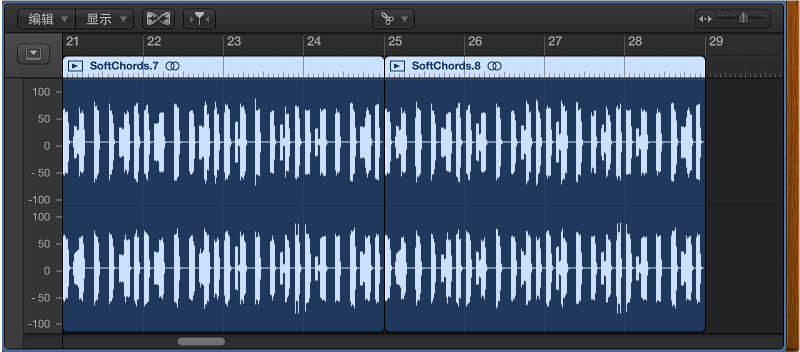
音轨编辑器在“轨道”区域下方打开。音轨编辑器顶部边缘是显示时间等分(基于 LCD 中选取的时间格式)的标尺和带有窗内菜单的菜单栏。音轨编辑器的主区域显示选定音轨中片段的音频波形。
修剪音频片段
- 将指针置于片段的左下边缘或右下边缘的上方。
指针将变为修剪指针。
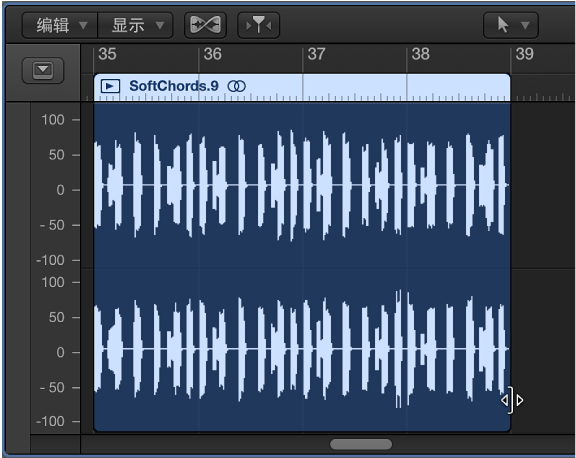
- 拖移指针以修剪片段的开头或结尾。
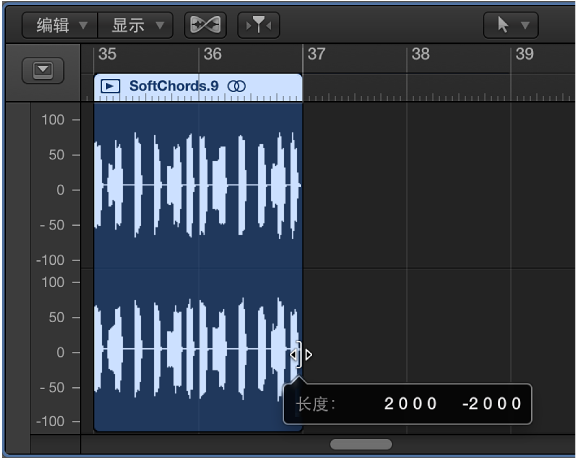
拆分音频片段
请执行以下一项操作:
- 选择剪刀工具,然后点按您想要拆分片段的位置。
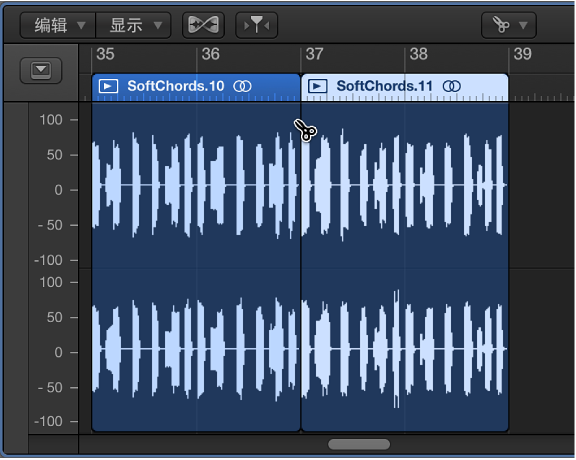
您可以进退片段找到想要剪切的点,这种剪切操作通过使用剪刀工具在片段间拖移进行。
- 选择片段,将播放头移到您想要拆分的片段的时间位置,然后选取“编辑”>“拆分”。
在移动或删除拆分的音频片段的一个分段前,点按以选中它。
接合片段
- 选择拆分片段。
- 请执行以下一项操作:
- 选取“编辑”>“接合”>“片段”。
- 选择胶水工具,然后点按所选片段。
在音轨编辑器中打开 Flex
- 通过执行以下一项操作来打开音轨编辑器:
- 在“轨道”区域中选择一个音轨,然后选取“显示”>“显示编辑器”。
- 在“轨道”区域中选择一个音轨,然后点按控制条中的“编辑器”按钮
 。
。 - 连按音频片段。
- 点按音轨编辑器菜单栏中的“Flex”按钮
 。
。【注】在使用键盘命令前点按音轨编辑器的工作区,以确定音轨编辑器具有键盘焦点。
“Flex”弹出式菜单将出现在音轨编辑器菜单栏中“Flex”按钮的右侧。
- 从“Flex”弹出式菜单选取“Flex Pitch”或其中一个“Flex Time”算法。
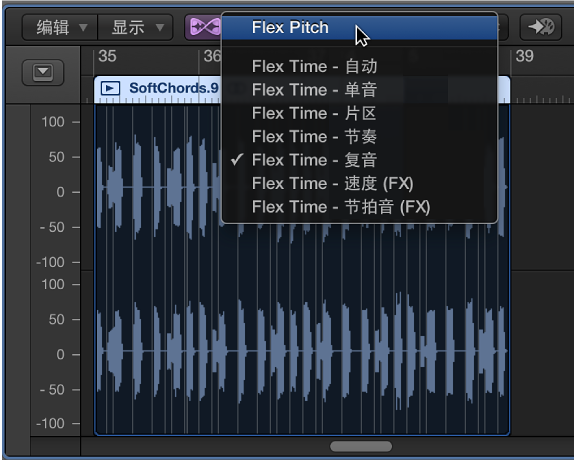
更改音符的音高
- 在音轨编辑器中打开“Flex”,然后从“Flex”弹出式菜单中选取“Flex Pitch”。
- 垂直拖移音符到新的音高。
